Jak pokazać lokalizację pliku w pasku narzędzi Szybki dostęp Office 2010

Dzisiaj pokażę Ci naprawdę szybki i przydatny groovyTip dla wszystkich programów pakietu Office 2010, który pozwoli Ci zobaczyć lokalizację pliku u góry paska szybkiego uruchamiania.
Krok 1
Wybierz dowolny produkt Office 2010 zainstalowany na twoim komputerze i otwórz go. Aby uzyskać dostęp do ustawień programu, musisz przejść do Plik> Opcje.

Krok 2
Po otwarciu Opcje słów znajdź drogę do Pasek szybkiego dostępu patka.
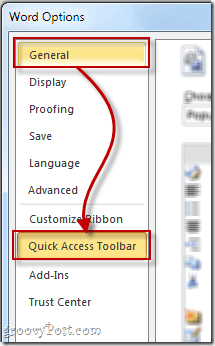
Krok 3
Czas zrobić to, po co tu przyszliśmy. Dla większej wygody z rozwijanej listy po lewej stronie Wybrać Poleceń nie ma na wstążce aby zawęzić wyszukiwanie nieco lepiej.
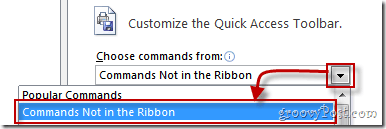
Teraz przewiń w dół gdzieś pośrodku litery „D”, aż znajdziesz Lokalizacja dokumentu. Następnie pojedyńcze kliknięcie aby zaznaczyć tę funkcję Kliknij ten Dodaj przycisk, aby dodać funkcję, aby dodać ją do Pasek szybkiego uruchamiania po prawej..
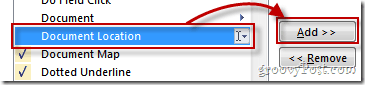
Po przejściu do listy paska szybkiego uruchamiania (prawa strona) możesz oznaczyć ją ponownie i za pomocą dwóch strzałek przesuwać ją w górę lub w dół. Osobiście zatrzymam mój na końcu.
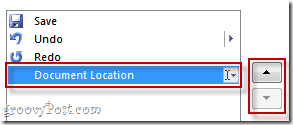
Raz zrobione, Kliknij dobrze i wszystko będzie gotowe!
Czy masz świetną wskazówkę dotyczącą pakietu Office 2010? Podziel się w komentarzach poniżej!








![Microsoft Office 2010 RTM dostępny przez MSDN do pobrania [groovyDownload]](/images/download/microsoft-office-2010-rtm-available-via-msdn-for-download-groovydownload.png)

zostaw komentarz